Как правильно подключить и установить блок питания в компьютер. Какие провода и разъемы нужно соединить при замене блока питания. На что обратить внимание при монтаже БП в системный блок.
Основные этапы установки блока питания в компьютер
Установка нового блока питания в компьютер включает несколько ключевых этапов:
- Демонтаж старого блока питания (если производится замена)
- Физический монтаж нового блока в корпус компьютера
- Подключение всех необходимых кабелей и разъемов
- Проверка правильности подключения
Рассмотрим каждый этап подробнее.
Демонтаж старого блока питания
Если вы производите замену блока питания, первым делом необходимо демонтировать старый БП из системного блока. Для этого:
- Отключите компьютер от сети и откройте корпус
- Отсоедините все кабели, идущие от блока питания к компонентам
- Открутите крепежные винты блока питания
- Аккуратно извлеките БП из корпуса
При демонтаже старайтесь не повредить другие компоненты компьютера. Будьте особенно осторожны с кабелями и разъемами.

Монтаж нового блока питания в корпус
Установка нового блока питания производится в обратном порядке:
- Аккуратно вставьте новый БП в предназначенное для него место в корпусе
- Совместите крепежные отверстия блока питания и корпуса
- Закрепите БП с помощью 4 винтов, идущих в комплекте
- Убедитесь, что блок питания надежно зафиксирован и не болтается
При монтаже обратите внимание на расположение вентилятора блока питания. В большинстве случаев он должен быть направлен вниз.
Какие провода нужно подключить от блока питания?
После физической установки блока питания необходимо подключить все необходимые кабели. Основные разъемы, которые потребуется соединить:
- Основной 24-контактный разъем питания материнской платы
- 4 или 8-контактный разъем питания процессора
- 6 или 8-контактные разъемы питания видеокарты (если требуется)
- Разъемы питания SATA для жестких дисков и SSD
- Разъемы питания для дополнительных вентиляторов
Подключайте разъемы аккуратно, не прилагая чрезмерных усилий. Убедитесь, что все коннекторы зафиксированы и надежно соединены.

На что обратить внимание при подключении блока питания?
При установке и подключении нового блока питания важно учитывать следующие моменты:
- Соответствие мощности БП энергопотреблению системы
- Наличие всех необходимых разъемов питания
- Правильность подключения каждого разъема
- Отсутствие пережатых или натянутых кабелей
- Надежность фиксации блока питания в корпусе
Внимательно проверьте все соединения перед первым включением компьютера с новым блоком питания. Это поможет избежать возможных проблем и повреждения компонентов.
Проверка работоспособности после установки
После завершения монтажа и подключения нового блока питания необходимо проверить его работоспособность:
- Подключите компьютер к электросети
- Включите питание и убедитесь, что система запускается
- Проверьте, что все компоненты определяются и работают корректно
- При необходимости проведите стресс-тест для проверки стабильности под нагрузкой
Если все работает нормально, значит установка блока питания прошла успешно. В случае возникновения проблем, еще раз проверьте правильность всех подключений.
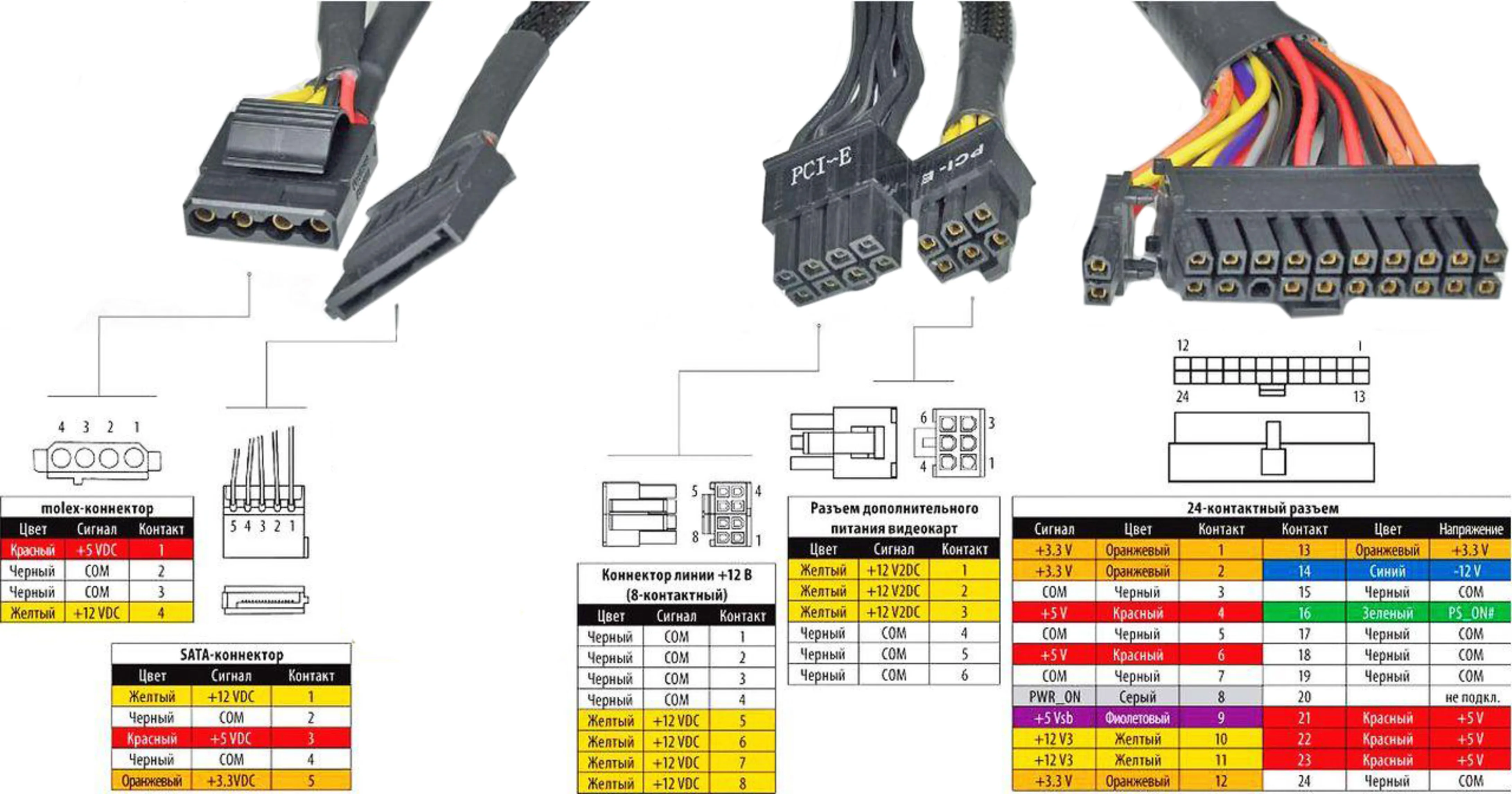
Часто задаваемые вопросы по установке блока питания
Как определить, какой мощности нужен блок питания?
Мощность блока питания должна с запасом покрывать суммарное энергопотребление всех компонентов компьютера. Для расчета можно использовать онлайн-калькуляторы или прибавить 100-150 Вт к максимальному потреблению системы.
Можно ли использовать старые кабели от предыдущего блока питания?
Настоятельно не рекомендуется использовать кабели от другого блока питания, даже если разъемы подходят. Распиновка может отличаться, что приведет к повреждению компонентов. Всегда используйте кабели, идущие в комплекте с новым БП.
Нужно ли заземление при установке блока питания?
Заземление важно для безопасной работы компьютера. Убедитесь, что корпус системного блока и сам блок питания правильно заземлены через кабель питания. Использование заземленной розетки обязательно.
Правильная установка блока питания — важный этап сборки или модернизации компьютера. Внимательно следуя инструкциям и соблюдая меры предосторожности, вы сможете успешно выполнить эту процедуру самостоятельно. В случае сомнений лучше обратиться к специалисту.
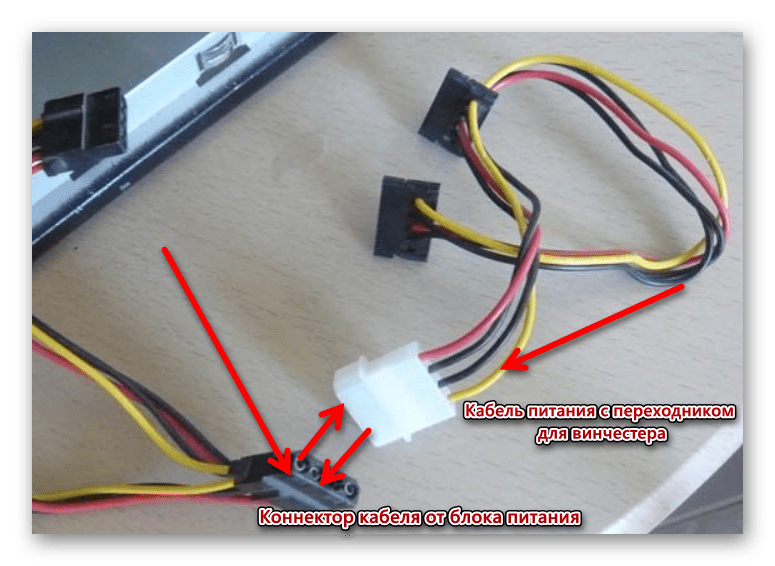
Кабели питания 220В / Страница 1
Компьютерное, сетевое и офисное оборудованиеКабели и переходникикабели питания 220В
Кабели питания 220В
№: 520788
Кабель 220V 1.2m Atcom AT6988 — силовой кабель с разьемом CEE 7/7 для подключения разных устройств к сети переменного тока напряжением 220V.
Купить в один клик
№: 216087
Прекрасный кабель для питания Power Supply Cable от компании ATcom станет отличным дополнением практически любому оборудованию. Не для кого не секрет, что блок питания это одна из самых важных частей техники, ведь именно благодаря ему она работает.
Купить в один клик
№: 378212
Шнур сетевой REXANT предназначен для подключения к сети переменного тока (AC) с напряжением 220B аудио-, видеоаппаратуры, источников питания ноутбуков, игровых консолей и других приборов, имеющих штыревой сетевой разъем типа С8 (известен из…
Купить в один клик
№: 380020
ATcom 1.8m АТ15270 представляет собой прочный и высококачественный силовой кабель, который имеет длину 1,8 метра, благодаря которой Вы сможете подключиться к устройству без лишнего дискомфорта. Рассматриваемый аксессуар предназначен для подключе…
Купить в один клик
№: 839201
Сертификат: VDE. Разъемы: евро вилка (220 В) -> IEC-320-C13 (БП). Количество проводников: 3. Сечение: 0,75 мм². Заземление. Длина: 3 м.
Купить в один клик
№: 352767
Модель от компании Gembird представляет собой кабель питания. Рассматриваемый аксессуар изготовлен при использовании только самых качественных материалов, что наделяет его непревзойденной надежностью. Кабель питания имеет оптимальную длину, благодаря…
Купить в один клик
№: 839196
Для подключения к ИБП компьютерного оборудования. Подойдет для использования с мощными блоками питания и ИБП. Длина: 1,8 м. Разъемы: IEC-320-C14 (ИБП) -> IEC-320-C13 (БП). Количество проводников: 3. Сечение проводника: 0.75 мм². Заземление.
Купить в один клик
№: 839202
Подойдет для использования с мощными блоками питания и ИБП. Длина: 1,8 м. Разъемы: евро вилка (220V) -> IEC-320-C13 (БП). Количество проводников: 3. Сечение проводника: 0.75 мм². Заземление.
Купить в один клик
№: 378210
Шнур сетевой REXANT предназначен для подключения к сети переменного тока (AC) с напряжением 220B аудио-, видеоаппаратуры, источников питания ноутбуков, игровых консолей и других приборов, имеющих штыревой сетевой разъем типа С8 (известен из-за его фо…
Купить в один клик
№: 609405
VCOM CE002-CU0.75-0.15 — переходник для сетевого кабеля с диаметром медной жилы 0,75 мм и длиной 15 см. Если штатный сетевой кабель монитора позволяет запитать монитор только от розетки 220 Вольт, то применяя данный переходник можно подать питание на…
Купить в один клик
№: 542333
Если входящий в комплект персонального компьютера кабель питания внезапно вышел из строя, то Вам пригодится кабель соединительный ExeGate 264333. Данная модель имеет в своем оснащении два стандартных разъема: вилку CEE 7/7 (Male) для подключения…
Купить в один клик
№: 216089
Прекрасный кабель для питания Power Supply Cable от компании ATcom станет отличным дополнением практически любому оборудованию. Не для кого не секрет, что блок питания это одна из самых важных частей техники, ведь именно благодаря ему она работает.
Купить в один клик
№: 839193
Сертификат: VDE. Разъемы: вилка (220 В) -> IEC-320-C7. Количество проводников: 2. Сечение: 0,50 мм². Длина: 1,8 м.
Купить в один клик
№: 862414
Кабель силовой компьютер — розетка 220V. Разъемы кабеля: Вилка «Shuko» (евровилка), штекер «мама» IEC-320-C13. Площадь сечения проводника: 3 x 0.75 мм2. Длина кабеля: 5 м.
Купить в один клик
№: 216088
Прекрасный кабель для питания Power Supply Cable от компании ATcom станет отличным дополнением практически любому оборудованию. Не для кого не секрет, что блок питания это одна из самых важных частей техники, ведь именно благодаря ему она работает.
Купить в один клик
№: 862413
Разъемы: вилка Shuko (евровилка) / штекер «мама» IEC-320-C13. Г-образный коннектор у евровилки. Стандарт IEC: IEC-320-C13. Площадь сечения проводника: 3 x 0.75 мм2. Длина кабеля: 5 м
Купить в один клик
№: 839199
Для подключения к ИБП компьютерного оборудования. Подойдет для использования с мощными блоками питания и ИБП. Длина: 1,8 м. Разъемы: IEC-320-C14 (ИБП) -> IEC-320-C13 (БП). Количество проводников: 3. Сечение проводника: 0.50 мм². Заземление.
Купить в один клик
Показать ещё 17Всего 104 товаровПравда и мифы о возможностях кабелей питания
Главная задача любого аудио и видео кабеля, неважно цифрового или аналогового, — доставлять актуальный аудио или видеосигнал от одного устройства к другому. Это необходимо, так как кабели является звеньями сигнальной цепи. Часто слишком много уделяется внимания влиянию характеристик кабеля на качество видео и аудио, но справедливости ради стоит отметить, что любой кабель в сигнальной цепи, т.е. использующийся для проведения сигналов, имеет, по крайней мере, потенциальную возможность оказать влияние на качество звука на аудио- или видео выходе вашей системы.
Кабели питания — совсем другое дело. Они никоим образом не участвуют в передаче сигналов, они просто передают питание от основного источника энергии к устройствам. Это, несомненно, важно, т.к. ни одно устройство не будет работать без кабеля питания. Но вопрос заключается не в том, насколько важным является кабель питания, а есть ли различия в производительности между правильно сконструированными кабелями. И ответ на этот вопрос простой: нет.
Как работает кабель питания
Правильно сконструированный кабель питания — необходимость, потому что некачественный кабель может привести к не оптимальной работе системы. Основное внимание требуется обратить на размер кабеля, и иногда совет заменить кабель питания на более толстый действительно может быть полезным и не понесет за собой значительных затрат.
Чтобы понять, насколько важен размер кабеля, опишем работу кабеля и блока, который он питает. Большинство схем, используемых в бытовой электронике, работают на напряжениях постоянного тока от нескольких вольт до нескольких сотен вольт. В идеале, напряжение в линиях постоянного тока должно быть постоянным. Однако то электричество, которое попадает в нашу розетку, является переменным электрическим током. Переменный ток, подающийся в наши дома, меняет свое напряжение резко от момента к моменту. Такие изменения в идеале представляют синусоиду с частотой 50 Гц.
Очевидно, что схемы с постоянным током, где требуется чистое стабильное напряжение, не могут быть просто подключены к сети переменного тока. И устройства оснащаются блоком питания, который принимает переменный ток из розетки и преобразует его в нужное напряжение. Классическое и самое распространенное устройство блока питания состоит из трансформатора, выпрямителя и фильтра; в современных моделях добавляется еще регулятор напряжения. Ток поступает через специальный разъем и идет на трансформатор, который, как правило, представляет собой железное ядро с плотно намотанной вокруг него медной проволокой. Благодаря свойству индуктивности, энергия, проходя через обмотку трансформатора, индуцирует поле в других обмотках и вызывает протекание тока в них. В результате переменный ток из розетки превращается в переменный ток с необходимым напряжением.
Но это все еще переменный ток, непригодный для схем с постоянным током, но уже с нужным напряжением. Следующий шаг — пустить ток через выпрямитель, который обычно представляет собой набор диодов, действующих как односторонние клапаны для электрического потока. Конфигурация диодов, известная под термином «мостовой выпрямитель», позволяет «перевернуть» отрицательное напряжение в каждом цикле и превратить его в положительное напряжение, или, наоборот, по мере необходимости. Теперь вместо напряжения, которое колеблется от отрицательного до положительного через ноль, получается напряжение, которое колеблется от положительного к нулю и от нуля до положительного и так далее.
Выпрямленный ток по-прежнему не подходит для схем с постоянным током, где требуется постоянное напряжение. Поэтому следующий шаг — это фильтрация. Блок питания обычно имеет фильтр с конденсатором и дросселями.
К перечисленным компонентам блока питания может быть добавлен регулятор напряжения, который предназначен для предотвращения случаев, когда напряжение превышает определенные значения. Предполагая, что блок питания сконструирован правильно, мы получим пригодный для использования постоянный ток, что и требуют схемы используемых нами устройств.
Когда кабель питания становится негодным
Мало что может повредить кабель питания, но существует один момент, который, несомненно, имеет значение. Неподходящий по размеру кабель питания (имеется ввиду кабель недостаточного размера для существующего тока) может быть опасным, потому что он может перегреться и стать причиной пожара. Помимо угрозы жизни и здоровью, шнур неподходящего размера может также при определенных обстоятельствах влиять и на качество аудио сигнала.
Мы обычно думаем о напряжении, которое поступает на вход блока питания как о том же самом напряжении, которое подается к дому, на самом деле это не совсем так. Если провода в вашем доме являются суперпроводниками, то каждый метр проводки на пути создает небольшое сопротивление, в результате некоторая часть тока превращается в тепло. Для большинства устройств эти сопротивления в проводке являются несущественными и могут быть игнорированы. Тем не менее, в соответствии с законом Ома, энергия, путешествуя по цепи, потребляется элементами схемы в зависимости от их сопротивления. Устройства с высоким сопротивлением и низкой мощностью, такие как зарядное устройство сотового телефона, потребляют почти все небольшое количество энергии, текущей в цепи, но устройства с низким сопротивлением и высокой мощностью, такие как обогреватель, в силу своего низкого внутреннего сопротивления, могут стать причиной того, что часть энергии будет сжигаться в проводе. Когда это произойдет, изменится одно свойство схемы: напряжение на входе блока питания. Если напряжение тока составляет 220 вольт, а сопротивление устройства составляет 10 Ом, в то время как сопротивление провода равно 1 Ом, 1/22 от подводимой мощности будет сгорать в проводе, и блок питания получит не 220 вольт, а 210 вольт. Падение напряжения приводит к пропорциональному падению напряжения на выходе, что может вызвать некоторые проблемы.
Блок питания усилителя полагается на конденсатор фильтра, который держит достаточный заряд для обеспечения необходимого напряжения на выходе блока питания при низком входящем выпрямленном напряжении. Некоторые сигналы могут заставить проводить ток быстрее, например тяжелые басы. Предположим, что мы имеем плохо подобранный шнур питания и проигрываем музыку с тяжелыми басами через усилитель. Бас понижает уровень конденсатора, и блок питания пытается пополнить заряд. Однако, чем больше тока требуется блоку питания, тем меньше становится его сопротивление и с кабелем питания маленького размера это означает, что напряжение блока питания падает. Если падение напряжения достаточно велико, конденсатор фильтра не будет полностью заряжаться на следующем цикле высокого напряжения, а это означает понижение напряжение самого усилителя. Это явление будет происходить в прямой зависимости от количества громкого баса от того. А это значит, что бас теперь будет модулировать весь выход усилителя, что приводит в свою очередь к увеличению искажения интермодуляции.
Чтобы избежать такой ситуации, следует следить за следующими параметрами: достаточная емкость конденсатора фильтра, достаточный размер кабеля питания, наличие регулятора напряжения для остановки на нем колебаний напряжения. Но даже если учтены все эти факторы, кабель питания все равно может иметь негативное влияние на качество звука.
Как же решить эту проблему? Ответ заключается в применении кабеля достаточно большого размера. Но если и это не решит вопрос, значит, проблема заключается в конструкции самого блока питания, а тут уж не поможет никакой кабель. Откажитесь от экзотического дизайна, серебряных проводников, переплетенных проводов, экранирования, тефлона и тому подобного; нужно выбрать другой провод того же размера, потому что единственная проблема заключается в слишком большом сопротивлении кабеля.
Размер провода — это величина, основанная на площади поперечного сечения. Хотя некоторые источники указывают метрические размеры, обычно используется стандарт AWG (American Wire Gauge). Чем больше AWG, тем меньше размер провода. Например, провод 30 AWG в 10 раз больше по площади поперечного сечения, чем провод 40 AWG и в 10 раз меньше, чем провод 20 AWG. Так как сопротивление при постоянном токе прямо пропорционально площади поперечного сечения провода, шкала AWG говорит о том, что сопротивление провода 10 AWG будет в 10 раз меньше, чем сопротивление провода 20 AWG и так далее. Так как сопротивление преобразует электрическую энергию в тепловую, размер провода определяет для данного электрического потока сколько тепла рассеивает провод. И это очевидно имеет непосредственное отношение к электрической безопасности, потому что как только провод становится достаточно горячим, изоляция начинает деформироваться, плавится и даже гореть. Электрические коды определяют предел того, сколько тока может проводить кабель определенного размера, поскольку повреждение провода может привести к увеличению опасности удара электрическим током.
В статье мы ведем разговор о медных проводах, потому что медь является наиболее распространенным материалом, используемым в кабелях питания. Серебро обладает большей проводимостью, но проблематично при использовании в качестве кабеля питания, потому что является достаточно хрупким и дорогостоящим материалом; другие материалы, например, алюминий, используются реже, потому что обладают меньшей электропроводностью.
Соответственно, чем ниже значение AWG, тем меньше потерь будет нести кабель. Как говорилось выше, насколько важно влияние сопротивления будет зависеть от нагрузки.
Электрическая безопасность
Основное отличие кабелей питания от аудио и видео кабелей заключается в том, что кабели питания несут опасные напряжения и токи. Аудио соединение может нести одновольтовый сигнал, в то время как кабель питания несет переменный ток с напряжением в несколько сотен вольт, который может быть опасным для жизни человека.
Опасность для человека может быть не только непосредственной, но и как реальная потенциальная опасность возникновения пожара: короткое замыкание, искра, чрезмерная жара — могут стать причиной пожара. Поэтому так необходимо быть уверенным в безопасности кабеля питания.
Соответствие кабеля международному стандарту (UL listing) является лучшей рекомендацией. Это означает, что кабель не только произведен из соответствующих материалов, но и что его сборка соответствует нормам пожарной безопасности. Существует множество необычных кабелей, несоответствующих международному стандарту. Возможно, некоторые и соответствуют нормам, но производители не проводят соответствующее тестирование; другие же не тестируются как раз потому, что заведомо не смогут пройти тестирование. Иногда проблемы возникают из-за дизайна кабеля. Например, трудно создать экранированный кабель питания, который бы отвечал UL-стандарту, потому что экранирование приводит к снижению тепловыделения. Поэтому мы настойчиво рекомендуем использовать кабели питания, прошедшие UL-стандартизацию.
Так чего же ждут пользователи от нестандартных проводов?
Трудно описать все ожидания, связанные с кабелями питания, и некоторые ожидания настолько расплывчаты, что их трудно понять. Самое распространенное ожидание, которое имеет долю смысла, это понижение шумов. Обсудим ниже этот вопрос.
Снижение шума
Часто утверждается, что кабели питания класса high-end помогают подавлять шум, уменьшая системный шум и обеспечивая более чистый звук в силу экранирования или поворотной геометрии. Такие ожидания не учитывают два важных соображения. Во-первых, кабель питания редко является источником шума. И если усилитель обладает правильно сконструированным блоком питания, возможность получения шума от кабеля питания становится практически малореальной. Трансформатор, в частности, с его чрезвычайно высокой индуктивностью, как правило, выступает в качестве препятствия против высокочастотных помех. Во-вторых, даже если несколько-метровый кабель питания между розеткой и усилителем действует в качестве антенны, понижение шума в этих нескольких метрах не будет существенным. Между основным источником переменного тока и блоком питания усилителя расположены сотни метров проводов открытых пиний электропередачи. Так что экранирование и скручивание последних 5-6 метров кабеля, имеющие целью уменьшение шума, приносят незначительную разницу.
Если все-таки случается весьма нестандартная ситуация, когда высокочастотный шум как-то попадает в систему через точку входа питания, лучшим решением будет попытаться ликвидировать шум на входе, поставив ферритовый фильтр на внешней стороне кабеля питания вблизи усилителя. И опять же, это решение не потребует сколь либо значимых затрат.
Лучший звук
Кроме подавления шумов, часто встречаются ожидания от кабелей питания, что они влияют на улучшение звука. Подобные заявления очень трудно подтвердить, а силе внушения сложно сопротивляться — если слушатель убежден, что его кабель питания сделает звук более «последовательным», чтобы это ни означало, он и будет более «последовательным» для него во время использования данного кабеля. В данном случае эффективно экспериментальное двойное «слепое» тестирование, но аудиофильное сообщество весьма негативно относится к такому тестированию.
Как только получится добиться объективного тестирования, когда слушатель почувствуют разницу между двумя кабелями, не находясь под воздействием внушений производителей, следующим шагом станет инженерное изучение продукта для выявления физических причин улучшения качества звука. Без сомнения, если бы производители точно знали, как сконструировать кабель питания, который позволит улучшить звук любой системы, к которой он подключен, это был бы, конечно, лучший кабель питания в мире. Но сейчас есть веские причины сомневаться, что такой идеальный кабель существует или может существовать в природе.
Умение слушать — это то же, что и умение различать запахи и вкусы, что-то, что наш мозг делает с информацией, поступающей из внешнего мира. Наши уши сообщают мозгу именно то, что они слышат, но мозг может обрабатывать одну и ту же информацию по-разному. Наши ожидания, настроения, наша личность — все это влияет на наш опыт прослушивания музыки. И даже тренированный критически настроенный слушатель с трудом сможет различить какие-либо изменения. В результате, те, кто заинтересован в настоящем научно изолированном тестировании, применяют слепое тестирование. Например, компания Harman-Kardon инвестировала значительные средства в лаборатории по прослушиванию, которые действительно полезны для изучения таких вещей, как выбор акустики и ее размещение.
Заключение: относитесь проще
Понятно, что качественно сделанный блок питания получает ток, который поступает из розетки и что правильно сконструированный кабель с правильным размером не влияет на передачу тока. Это не означает, что кабель питания не имеет отношения к качеству аудио и видео в отдельных случаях, но для безупречной работы кабелю требуется не так уж и много. И на качество совершенно не влияют какие-то необычные конструкции и материалы кабеля.
На что нужно обратить внимание при выборе кабеля питания? Вот основные моменты:
Механическая надежность — надежная конструкция обеспечит безопасность
UL стандартизация — лучшая гарантия, что кабель сконструирован для противостояния опасным напряжениям и возможности возгорания при использовании его в допустимых нагрузках
Адекватный размер — кабель питания не должен вызывать значительных падений напряжения и обеспечит блок питания устройства необходимым током даже при пиковой нагрузке.
Ни один из этих параметров не должен делать кабель питания слишком дорогим. Если же вас убеждают в каких-то сверх способностях кабеля питания, стоит задуматься и выбрать что-то простое, надежное, правильного размера и по разумной цене.
Оплетка кабелей блока питания компьютера
Заявка на расчет стоимости кабелей
Комплектующие:
1. Блок питания: Corsair HX1200i
2. Материнская плата: Asus Rampage VI Apex
3. Видеокарта: Gigabyte GeForce RTX 2080 Ti Gaming OC 11G
4. Корпус: Thermaltake View 37
Интересуют:
1. Силовой кабель в черной оплетке — 150 см
2. Кабель на питание материнской платы 24 пин — 60 см
3. Кабель на питание процессора 8 пин — 70 см (2шт)
4. Кабель на питание видеокарты 8 пин — 60 см (2шт)
5. Кабель на питание SSD-диска — 50 см
Черные или прозрачные держатели (открытые или закрытые):
1. На плату 24 пин — 4 шт
2. На процессор 8 пин — 2х4 шт
3. На видеокарту сдвоенный 16 пин — 5 шт
Цвета оплетки: черный и красный
Схема цветов: 2/3/2
Способ получения: самовывоз или доставка
Применяются для придания параллельной формы всех кабелей в группе. Типы: прямоугольные, круглые; открытые (гребенка).
Используются для загиба кабелей на 180 градусов и отвода за заднюю стенку корпуса:
Асимметрия 1/1/5/1/4
Ознакомиться с подробными расценками и приобрести кабели вы можете в нашем магазине
Центральная симметрия
Асимметрия 3/3/6
Двойная симметрия
Универсальное решение — устанавливаются на существующие кабели блоков питания (как на модульные, так и на несъемные)
Наиболее надежный вариант — подключаются непосредственно в разъемы блоков питания. Минимальные потери мощности
Используется для оплетения проводов питания вентиляторов, проводов фронтальной панели или периферийных устройств.
Используется для оплетения силовых кабелей, питания SATA или создания общей оплетки для питания видеокарт или процессоров.
Используется для оплетения проводов питания процессоров, видеокарт и материнских плат
Цвета на фото могут отличаться от фактических из-за цветопередачи разных устройств
Не можете определиться с большим выбором цветов и комбинаций?
Мы с удовольствием сделаем 3D-модель в нескольких вариантах, чтобы вы могли выбрать наиболее подходящий вариант под вашу сборку. Вам нужно только позвонить или отправить запрос удобным вам способом по нашим контактам и каналам связи
Цвета в комбинациях могут быть любыми. Выбор за вами!
Предназначены для питания блоков от сети 220В
Для нестандартных сборок и решений
Куда подключать провода от блока питания. Как произвести замену блока питания пк
Блок питания обеспечивает электричеством все составляющие компьютера. Поэтому этот элемент напрямую влияет на работу ПК. Пренебрегать его здоровьем не стоит, и если он сломался или демонстрирует нестабильную работу, то требуется его заменить. Установка и замена блока питания – занятие не такое уж и сложное, как кажется на первый взгляд. Если все действия выполнять внимательно и осторожно, то ничего страшного не выйдет, и всё будет работать хорошо.
Предлагаю подробную инструкцию о том, как правильно установить блок питания, а также включаю в неё пояснительные видео, которые сделают этот процесс ещё более понятным.
Замена блока питания
Понятно, что для замены блока питания старый следует снять. При демонтаже блока питания необходимо убрать все устройства, которые мешают этому – платы PCI, видеокарты, оперативная память, радиаторы процессоров.
Затем нужно открутить крепёжные болты, при этом придерживая блок питания рукой, чтобы он не упал и не повредил своим весом детали компьютера. И потом аккуратно вынуть его из корпуса. После этого можно приступать к замене БП компьютера.
Монтаж в блока питания системный блок
Установка блока питания компьютера осуществляется с помощью четырёх болтов. Обычно они идут в комплекте к устройству. Если нет, то может использовать любые другие, которые подойдут и обеспечат прочное его крепление к каркасу системного блока.
Иногда установку блока питания компьютера мешает произвести радиатор процессора, плата видеокарты или PCI устройства. Если обойти их не получается, то лучше произведи их демонтаж на время, пока будете вставлять БП.
Блок питания необходимо вставить в каркас системного блока. При этом форма устройства такого, что не получится произвести монтаж не правильно.
После установки блока питания в компьютер следует прикрутить все четыре болта. Сначала один наживить, придерживая блок рукой, затем также все остальные. После этого можно все болты затянуть покрепче.
Подключение блока питания
Установка и замена блока питания сопровождается обязательным подключением проводов, которые снабжены разъёмами.
Итак, в первую очередь соединяем Main Power Connector 20+4 pin – самый большой разъём. Благодаря ему осуществляется подключение материнки к блоку питания. Разъём оснащён защёлкой-замком, которая не позволит подключить его не правильно. При подключении следует избегать применения силы. Удовлетворительным считается результат, когда раздался характерный щелчок. После этого разъём уже нельзя будет легко вытащить из своего гнезда.
Разъём +12V Power Connector, состоящих из 4-х или 8-ми линий также используется для подключения материнки к блоку питания. Он нужен для питания процессора. Разъём тоже имеет замок и подключается с таким же щелчком, также в материнскую плату. Обычно гнездо для него находится рядом с процессором.
На этом материнская плата подключена к блоку питания, и основная часть работы завершена. Теперь осталось подключить остальные устройства.
Жесткий диск удобнее подключит к питанию после его монтажа и подключения его к материнке. У блока питания для жёсткого диска есть разъём Peripheral Power Connector для интерфейсов IDE ATA и SATA Power Connector для SATA. Обычного блоки питания снабжаются обоими типами разъёмов.
При подключении Peripheral Power Connector или SATA Power Connector никаких щелчков не раздаётся. Они должны свободно войти в гнездо, и затем следует немного надавить, после чего разъёмы будут туго и надёжно там сидеть. Подключить их неправильно невозможно из-за таких же ключей на корпусе.
Аналогично жёсткому диску подключает и оптический привод с таким же разделением на виды интерфейсов.
Разъём PCI Express Power Connector может потребоваться для того, чтобы запитать видеокарту. Подключается он так же, как и жёсткий и диск и оптический привод – без щелчка. Если видеокарта не нуждается в дополнительно питания, то этот провод подключать не нужно.
Завершающие процедуры
После того, как правильно установить блок питания удалось, и подключены его разъёмы, следует привести в порядок оставшиеся провода. Их лучше всего связать между собой чем-то в жгут, что бы они не болтались в корпусе свободно, так как это может мешать нормальной вентиляции внутри системного блока, и они могут повредиться о кулер.
Перед включением проследите за тем, чтобы вентилятор на БП мог свободно крутиться, а также чтобы провода блока питания не мешали крутиться вентилятору, охлаждающему процессор.
В последний раз осмотрите, правильно ли установили блок питания и включаем его, подключив предварительно монитор, клавиатуру и мышь.
Если всё включилось, и нормально крутится, то хорошо. Если раздался пик, то что-то подключили не правильно или мощность БП слишком мала. Прочитайте о том, как подобрать мощность блока питания.
Помните, что блок питания состоит из конденсаторов, которые могут хранить большой заряд электричества даже после отключения его из розетки. Поэтому не открывайте его корпус и не суйте в него металлические предметы.
Для обеспечения всех устройств компьютера электрическим током служит .
Его задача проконтролировать характеристики электрического тока, такие как частота, мощность, интенсивность.
Блок питания устанавливается непосредственно в системный блок.
Обычное место расположения – в верхнем углу задней части системного блока.
Когда необходима замена блока питания
Замена блока питания необходима по следующим причинам:
— естественный износ. Вследствие долгосрочной эксплуатации блок теряет свои свойства и его внутренняя система приходит в негодность: блок начинает издавать шумы, гудения — куллер выходит из строя. Часто естественному износу поддаются старые блоки, которым более 7 лет;
— неисправность деталей электротехнической цепи. Если какой-то элемент подачи тока выйдет из строя, блок питания перестанет работать. В худшем случае у некачественных блоков возможны проблемы, связанные с коротким замыканием. Перед этим блок может выдавать дым и неприятный запах гари. Это явный сигнал отрубить питание;
– нехватка мощности. Старые блоки могут терять свои возможности по выдаче высокой мощности по причине того же износа. Но чаще всего повышение мощности связано с апгрейдом железа, то есть к компьютеру подключают все новые и новые устройства, меняют старые элементы на более новые. Современные комплектующие компьютера более требовательны к мощностям блока питания. При явной нехватке мощности будет заметно снижение производительности компьютера, он не будет работать в полную силу и будет сильно тормозить.
А если железо очень требовательное к мощностям, это может привести к выходу из строя и самого блока, и комплектующих.
Как снять старый блок питания
Внимание все работы по разборке и подключению компьютера лучше выполнять под контролем опытных пользователей, — все работы выполняются на Ваш страх и риск.
Предварительно отключив питание приступаем к разбору компьютера.
Установка блока питания может производиться собственными силами, также как и извлечение старого.
На рисунке 1 показан открытый системный блок.
На рисунке видно, где установлен блок питания. От него идет кабель, подключаемый в сеть (в розетку).
Для излечения старого блока питания выкрутите четыре болта на задней стенке компьютера удерживая блок питания.
Для новичков лучше всего будет пошагово отключать старые кабели и взамен подключать новые, но если Вы уверены в себе, то найдите все провода, которые идут от блока питания и отключите их от устройств.
Старайтесь не применять силу, — некоторые кабели снабжены защелкой, на которую нужно нажать, чтобы спокойно отключить, некоторые придется вытаскивать — как правило это кабели питания дисководов.
Все, отключив кабели питания, блок можно вытаскивать.
Разъемы блока питания.
Немного теории. Блок питания имеет провода для подключения к различным элементам компьютера внутри системного блока.
Вот так выглядит сам блок.
На его пример будет показано, как выглядят разные виды проводов и контактных разъемов.
Главный канал подачи электричества на материнскую плату (main), имеет много проводков и широкий разъем. На фото он снизу. Содержит 20 либо 24 контакта. Здесь кабель снабжен 24-хконтактным разъемом. На материнской плате может быть и 20-, и 24-,и даже 28-канальный разъем. Подключать можно любой кабель блока к любому разъему материнской платы. Часто Main-канал снабжается еще одним или двумя 4-контакными разъемами, которые находятся отдельно.
Провод подачи энергии на процессор. На фото расположен рядом с главным кабелем, провода черные и желтые. Имеет 4 контакта.
Контакты разъемов периферийных устройств. От блока отходят два-четыре канала с несколькими разъемами. У нас таких три. Толстые разъемы с четырьмя входами – это «Molex», предназначены для подключения IDE- устройств и вентиляторов. Имеют белый или черный цвет. На фото они белые.
Разъемы PCI-Express. Это 6-канальные разъемы для подключения устройств PCI-Express дополнительным питанием. Но фото выше такой канал один, второй сверху.
Иногда питание нужно подключать к видеокарте, через переходник, потому, что у блока питания нет разъема PCI-Express.
Разъемы блоков питания могут дополняться переходниками. Это вызвано необходимостью использовать большое количество устройств, которые имеют определенный разъем подключения, но на блоке этих разъемов не хватает. Например, блок питания имеет мало SATA-разъемов, к нему подсоединяют переходник от Molex, который дает дополнительный SATA-разъем. Новые блоки питания имеют достаточное количество проводов для подключения, а более старые имеют ограниченный набор контактов.
Установка блока питания в системный блок.
Сначала блок питания ставится на свое место внутри системного блока. На задней стенке блок прикручивается на болты.
Затем подсоединяется главный вход Main к материнской плате. Разъем на материнской плате можно найти легко, он может быть в любом месте, и на вид очень длинный. На нижнем рисунке 24-канальный разъем подключен к 20-канальному разъему материнской платы.
Подключать кабеля можно не опасаясь за неправильное подключение. Контакты устроены так, что подключатся только в нужном положении. Когда защелка на кабеле сработала, кабель подключен.
Следующим подключается питание процессора. На рисунке ниже, рядом с главным подключен 4-контакный разъем.
Следующими подключаются периферийные устройства: жесткие диски, DVD-привод, вентиляторы.
На рисунке подключается Molex к IDE-приводу.
Теперь осталось подключить питание к кнопкам компьютера и навести порядок в проводах.
После подключения они висят по всему пространству системного блока. Спрятать их можно в отсеки для жестких дисков, для DVD-привода, при необходимости группа проводов скрепляется ворсяной лентой. Следует проверить, чтобы провода не мешали процессорному кулеру, чтобы не смогли зацепиться за лопасти. Также надо проверить движение воздушных масс для вентиляции.
Проверив, что провода убрали и они не мешают кулер и на передней стенке находится вентилятор на вдув, и ему ничего не мешает, — значит сквозняк будет идти спокойно.
На что еще обратить внимание
Рассмотренным в этой статье способом подключаются все блоки питания к любому системному блоку.
Следует придерживаться мер безопасности. Конечно же, обесточить машину. Работающий компьютер разбирать нельзя, и тем более подключать питание к другим устройствам внутри. Не оставляйте болтающихся проводов. Не зажимайте их в щелях.
Справиться и установить блок питания на компьютер сможет каждый.
Необходимые знания основ установки блока питания помогут сэкономить деньги на вызов мастера. Компьютеры все больше входят в нашу жизнь. И чем более мы знаем о них и умеем с ними обращаться, тем лучше.
Установить блок питания довольно просто: нужно лишь поместить его в соответствующий отсек корпуса (рис. 22.19) и привинтить несколькими винтами (рис. 22.20).
Рис. 22.19. Поместите блок питания в корпус
Рис. 22.20. Закрутите винты, удерживающие блок питания
В платах ATX для подключения питания используется только один разъем, который подключается единственным способом (рис. 22.21).
Рис. 22.21. Подключите разъем питания к системной плате АТХ
В корпусах других конструкций обычно используется два отдельных разъема, каждый из которых содержит по шесть проводов. Они могут быть не помечены, поэтому их легко перепутать. Каждый из них можно вставить двумя способами, но правильным является только один! В большинстве систем эти разъемы имеют обозначения P8 и P9. Если подсоединить их неправильно, то при включении питания можно повредить системную плату. Во многих системах для охлаждения процессора используется вентилятор, его тоже следует подключить.
Ниже приводится порядок подключения разъемов источника питания к системной плате.
1. Если в системе используется разъем типа ATX, то задача проста: он подключается единственно возможным способом. Наряду с 4-контактным ATX-разъемом 12 В некоторые системы также оснащены дополнительным 6-контактным разъемом. Оба разъема соответствующим образом маркированы. Если же у вас два 6-проводных разъема, воткните их так, чтобы два крайних черных провода оказались рядом в центре. Обязательно убедитесь в правильности подключения, сверившись с документацией к плате.
2. Если на плате установлен вентилятор для процессора, подключите питание и к нему. Можете воспользоваться специальным разветвителем для подключения вентилятора к соединителю, подводящему питание к жесткому диску. Возможно, для подачи питания к вентилятору существует специальный разъем – прямо на системной плате.
В главе 21 приведена подробная информация о различных типах разъемов блоков питания, в том числе и о новых разъемах, используемых с процессором Intel Pentium 4.
Подключение к системной плате кабелей от устройств
ввода-вывода и других соединителей
От системной платы несколько соединительных проводов подключаются к различным элементам корпуса компьютера. Они ведут к индикаторам питания и активности жесткого диска, а также к кнопке Reset. В большинстве современных системных плат есть несколько встроенных портов ввода-вывода, их тоже нужно подключить. Это два IDE-адаптера, контроллер дисководов, два последовательных и один параллельный порт. А в некоторые платы встроены видео-, аудио- или SCSI-адаптеры.
Если у вас плата ATX, то разъемы всех внешних портов встроены прямо в плату с задней стороны. Если же у вас плата типа Baby-AT, разъемы последовательного, параллельного и других внешних портов ввода-вывода закрепляются на задней стенке корпуса компьютера и с помощью дополнительных кабелей соединяются с системной платой.
Ниже приведен порядок подключения соединительных кабелей к системной плате с интегрированными портами ввода-вывода.
1. Сначала найдите на плате 34-контактный разъем контроллера дисководов гибких дисков и с помощью плоского кабеля подключите к нему дисководы.
2. Теперь подключите устройства с интерфейсом IDE: накопители на жестком диске, CD-ROM и на магнитной ленте (рис. 22.22). Они подключаются плоским кабелем IDE к расположенным на плате 40-контактным разъемам главного и вторичного контроллеров IDE. Обычно жесткий диск подключается к главному контроллеру, а CD-ROM или ленточный накопитель – к вторичному. При наличии накопителя на жестких дисках SATA или хост-адаптера SATA, встроенного в системную плату, подключите жесткий диск с хост-адаптером к разъему системной платы с помощью кабеля SATA.
Микросхема хост&адаптера Serial ATA
Разъемы Serial ATA
Разъем накопителя на гибких дисках
Разъемы АТА
Рис. 22.22. Разъемы накопителей на гибких дисках, дисководов АТА и накопителя на жестких дисках SATA
3. Обычно на платах (не ATX) для параллельного порта используется соединитель с 25-контактным разъемом типа “мама”. Для двух последовательных портов один из разъемов типа “папа” всегда 9-контактный, а второй может быть 9- или 25-контактным.
Подключите кабели ко всем трем портам, обязательно совместив между собой первые контакты соединяемых разъемов.
4. Если для портов нет соединителей с соответствующими разъемами, возможно, порт следует установить на задней панели корпуса. Попытайтесь найти подходящее для данного разъема отверстие и снимите закрывающую его металлическую пластинку.
Затем в отверстие вставьте нужный разъем, предварительно сняв с него винты. Чтобы укрепить разъем на новом месте, закрутите винты обратно.
5. В большинство современных системных плат встроен еще и порт мыши. Если разъем для подключения мыши к этому порту не вмонтирован непосредственно в плату (обычно он располагается сзади, рядом с разъемом клавиатуры), значит, нужно подключить отдельный разъем. Его следует закрепить на задней панели корпуса компьютера и подключить к плате с помощью соответствующего соединительного кабеля.
6. Подключите к системной плате кнопки и индикаторы, расположенные на передней панели системного блока, а также кабели внутреннего громкоговорителя и порты USB и IEEE-1394, выведенные на переднюю панель (рис. 22.23). Если на плате не обозначены места подключения соответствующих проводов, воспользуйтесь схемой, приведенной в прилагаемой к плате документации.
Рис. 22.23. Кабели устройств, выведенных на переднюю панель системного блока (громкоговоритель, кнопки питания, индикаторы и т.п.), должны быть подключены к соответствующим разъемам системной платы (справа)
Ни один компьютер не может обойтись без блока питания, поскольку именно этот элемент обеспечивает электроэнергией весь ПК. Поэтому БП по праву можно назвать одним из важнейших компонентов компьютера. Если блок питания работает не так, как следует, это существенным образом отразится на работе всего ПК. Разумеется, в таком случае, возникает необходимость в проведении замены. Заменить БП не так сложно, как считает большинство пользователей. Достаточно подойти к процессу с внимательностью и осторожностью, чтобы всё прошло без проблем. В этой статье разберёмся, как подключить блок питания к компьютеру. Давайте же начнём. Поехали!
Начать нужно с демонтажа старого БП. Чтобы сделать это, следует отключить остальные устройства, которые могут препятствовать этому, например, планки оперативной памяти , видеокарта, PCI-платы и так далее.
Следующий шаг — открутить болты, держащие блок питания. Обратите внимание, что устройство следует придерживать рукой, чтобы оно не упало.
Теперь перейдём непосредственно к подключению. Как правило, в комплекте идут четыре болта для крепления. В том случае, если они отсутствуют, вы можете использовать другие подходящие болты. Главное, чтобы они держали устройство достаточно надёжно.
Бывает, что другие элементы, такие как видеокарта, радиатор ЦП и некоторые другие, не позволяют произвести монтаж. В этом случае, рекомендуется их временно убрать, чтобы можно было комфортно установить новый блок питания.
После того, как устройство будет установлено, а все болты прикручены, переходите к следующему этапу — подключению. Выполнять подключение к разъёмам следует в указанном порядке.
Сперва нужно соединить Main Power Connector 20+4 pin (главный коннектор питания). Представляет собой самый крупный разъём. Именно он связывает БП с материнской платой. На разъёме имеется специальный замок с защёлкой, благодаря которому, у вас не получится подключить его неверно. Не стоит давить слишком сильно — если услышите щелчок, значит, вы добились нужного результата. Также, подключение к материнской плате можно выполнить при помощи разъёма +12V Power Connector, который состоит из 4–8 линий. Подключается он точно так же, как и предыдущий. Разобравшись с материнской платой, переходите к оставшимся устройствам.
Обратите внимание, что подключение ЖД лучше произвести уже после того, как он будет установлен и соединён с материнской платой. В БП есть специальный разъём для жёсткого диска — Peripheral Power Connector. В этом случае, никаких щелчков быть не должно, а коннектор должен свободно входить в гнездо. Точно так же производится подключение оптического привода, который имеет аналогичное разделение интерфейсов на IDE ATA и SATA.
Соединять блок питания с видеокартой может понадобиться, а может, и нет. Всё зависит от модели установленной видеокарты . Подключается она аналогично жёсткому диску и оптическому приводу.
Как правильно подключить блок питания к компьютеру
Многие пользователи недооценивают важность блока питания в обеспечении корректной и стабильной работы компьютера, хотя этого делать не стоит. Именно от хорошего блока питания будет зависеть, насколько уверенно, быстро и эффективно будут работать все составляющие компьютера. В том случае, если вы решили заменить блок питания на новый, вам необходимо его правильно подключить. Данный вопрос и будет рассмотрен подробнее.
Замена блока питания – процесс не такой сложный, как может показаться на первый взгляд. Если к делу подходить основательно и с должной аккуратностью, то процедура снятия старого блока питания и установки нового будет происходить в считаные минуты.
Снимаем старый блок питания
Прежде чем мы перейдем к основной сути вопроса, необходимо уделить время процедуре снятия старого блока питания. Процесс этот выполняется в несколько очевидных и несложных шагов.
Шаг 1: отключение от сети всех кабелей, питающих компьютер
Прежде чем продолжать, компьютер необходимо обязательно полностью обесточить. Некоторые блоки питания имеют специальный выключатель, который полностью выключает весь системный блок, если у вас такой имеется, его необходимо переключить в неактивное положение.
Шаг 2: снятие боковой панели корпуса системного блока
Когда первый этап был успешно пройден, можно переходить непосредственно к самому процессу, который начинается, конечно, с получения доступа ко внутренностям системного блока.
Современные корпуса устроены по-разному: в некоторых достаточно отщелкнуть боковую стенку, в других необходимо снять крышку, предварительно открутив закрепляющие винты. Соответственно, ваша задача состоит в том, чтобы снять одну из стенок блока, чтобы получить непосредственный доступ к старому блоку питания.
Шаг 3: фотографирование разводки
Чтобы при подключении нового блока питания не запутаться в том, как подключаются и к каким устройствам кабели блока питания, рекомендуем сделать несколько снимков, которые впоследствии значительно упростят вам жизнь.
Шаг 4: отключение кабелей, ведущих к материнской плате
Прежде всего, блок питания питает материнскую плату, поэтому именно от нее для начала и потребуется отсоединить кабели блока питания. Обращаем ваше внимание на то, что 20- или 24-контактные разъемы чаще всего фиксируются ключом, поэтому, прежде чем доставать кабель, вам потребуется обязательно отодвинуть ключ, иначе высок риск поломки.
Шаг 5: отключение кабелей, подключенных к другим устройствам
Здесь порядок неважен – главное, отключить все, что питает блок питания.
Шаг 6: изъятие блока питания
Удостоверившись, что все кабели блока питания были успешно отключены, вам потребуется его аккуратно вынуть из корпуса системного блока – для этого необходимо открутить крестовой отверткой винты, которые крепят его к корпусу. В большинстве случаев блок питания крепится четырьмя винтами, но современные производители могут использовать и меньше.
Старайтесь доставать блок питания медленно, поскольку, если какой-либо из силовых кабелей не был отключен, есть риск сломать какое-либо и устройств. Если все кабели были отключены, блок питания легко покинет корпус.
Собственно, на этом процесс отключения блока питания завершен. Дело осталось за малым – подключить новый блок питания.
Подключение блока питания
Для удобства процесс подключения нового блока питания мы также поделили на несколько этапов.
Обращаем ваше внимание на то, что мощность блока питания должна обеспечивать полноценное питание вашего компьютера. Если вы подключите маломощный блок, компьютер может работать очень медленно или вовсе отказаться запускаться. Если вы еще не выбрали блок питания, на нашем сайте прежде уже рассказывалось, каким образом необходимо сделать правильный выбор, рассчитав правильную мощность.
Читайте также: Расчет мощности и правильная подборка блока питания для компьютера
Шаг 1: открытие корпуса системного блока
Если корпус системного блока закрыт – вам потребуется получить доступ к его внутренностям, сняв боковую стенку. Как только данная задача будет выполнена, положите системный блок на блок – так будет намного проще выполнить установку блока питания.
Шаг 2: снятие кулера и процессора
Часто, чтобы установить блок питания, вам необходимо освободить достаточное место, на время изъяв некоторые устройства. Как правило, в большинстве случаев пользователям требуется достать кулер и процессор, но поскольку внутреннее устройство системного блока может быть совершенно иным, данная процедура может и не потребоваться.
Шаг 3: установка нового блока питания
Вставьте блок питания в корпус системного блока. Для удобства во многие корпуса встроены специальные полозья, с помощью которых блок питания может удобно «въехать» в свое гнездо.
Прежде чем прикручивать блок питания к корпусу, обязательно убедитесь в том, что доступ к вентилятору ничем не заблокирован, а сам блок питания четко совмещается со всеми винтами на корпусе. Прикрутите его винтами со внешней и внутренней части корпуса.
Шаг 4: подключение разъемов
Теперь, когда блок питания установлен в компьютер, можно заниматься подключением силовых кабелей к материнской плате. Если у вас было сделано фото по совету выше, используйте его, чтобы знать, какой кабель куда подключается.
Как правило, подключение кабелей выполняется в следующем порядке:
- Подключение 20- или 24-контактного разъема к материнской плате. Начинаем с самого большого кабеля. Не забывайте, что этот кабель крепится к разъему ключом, поэтому не забудьте его повернуть.
- Подключение питания 12В к материнской плате. Данный разъем на старых компьютерах имеет 4 контакта, а в новых – целых 8. Данный кабель отвечает за питание процессора и, как правило, на нем четко обозначается, чем он является – запутаться вы не должны.
- Подключение видеокарты. В этом случае может задействоваться как один кабель, так и сразу несколько. Как правило, они имеют 6 или 8 контактов, и обозначаются как PCI-E.
- Подключение жесткого диска. SATA-кабель это небольшой кабель с плоским разъемом, который отвечает за работу жесткого диска. Как правило, SATA-разъем имеет черный цвет, так что перепутать вы не должны.
- Подключение дисковода. Если в вашем компьютере имеется дисковод, соответствующий разъем необходимо к нему подключить.
Подключив все кабели, обязательно проверьте, чтобы они не мешали другим устройствам компьютера, например, кабель не прикасался к кулеру. Все неиспользованные кабели рекомендуется скрепить стяжкой и аккуратно убрать в сторону, чтобы они не болтались по всему корпусу.
Шаг 5: сборка компьютера
Установите на место стенку системного блока, а затем переверните его в вертикальное положение. Подключите все кабели компьютера к сети. Если на блоке питания имеется переключатель, убедитесь, что он установлен в активное положение.
Собственно, на этом работа по подключению блока питания завершена. С этого момента компьютер можно включать. Как вы могли убедиться, процесс действительно несложный, главное, подходить к работе очень внимательно, и даже не зная, какой кабель за что отвечает, вы легко все сможете установить в нужные гнезда.
Провод для блока питания компьютера
О компании Доставка Регион: г. Работаем с 8 до 22 Контактная информация. Call-центр перегружен.
Поиск данных по Вашему запросу:
Провод для блока питания компьютера
Схемы, справочники, даташиты:
Прайс-листы, цены:
Обсуждения, статьи, мануалы:
Дождитесь окончания поиска во всех базах.
По завершению появится ссылка для доступа к найденным материалам. ПОСМОТРИТЕ ВИДЕО ПО ТЕМЕ: ДЕЛАЕМ ПРОВОД ДЛЯ БЛОКА ПИТАНИЯ
Компьютерный блок питания
Регистрация Вход. Ответы Mail. Вопросы — лидеры Что купить? Ipad 6 Или Ipad 7? Помогите пожалуйста! Microsoft Word не работает! Ноутбук полностью не выключается 1 ставка. Не могу войти в аккаунт Инстаграм, при входе просит номер но номера такого у меня никогда не было? Лидеры категории Антон Владимирович Искусственный Интеллект.
Кислый Высший разум. Как включить блок питания ATX без участия компьютера? Иван Петров Мастер , закрыт 11 лет назад сгорел блок питания компа ,заменил один конденсатор ,читал что бы включить блок питания без компа надо замкнуть чёрный и зелёный провод ,так и сделал и блок заработал,разомкнул провода и блок перестал работать. Лучший ответ. Pavel Belozerov Мудрец 11 лет назад На основном широком разьеме ищете Серый и Зелёный провод замыкаете их скрепкой например и включаете. Еслли развернуть разьем лицом к себе то это будет 4 контакт в верхнем ряду с левой стороны и 3 в нижнем ряду с правой стороны!
Вместо серого или зеленого может быть черный провод но один из двух цветов должен встретится по любому! Разьем разверните на себя так что бы фиксирующий ключ был сверху. Блок питания остается в работе только при наличии данной замкнутой цепи убираете перемычку он должен отключится! S Проверьте ШИМ микросхему зачастую проблема бывает в ней! И возможно рядом стоящие емкости тоже не в порядке, проверьте пульсацию напряжения под нагрузкой. Остальные ответы. Похожие вопросы.
Также спрашивают.
Как подключить блок питания к компьютеру
Войти через. На AliExpress мы предлагаем тысячи разновидностей продукции всех брендов и спецификаций, на любой вкус и размер. Если вы хотите купить блок питания провода и подобные товары, мы предлагаем вам позиций на выбор, среди которых вы обязательно найдете варианты на свой вкус. Кроме того, если вы ищите блок питания провода, мы также порекомендуем вам похожие товары, например 24pin кабель , блок питания atx кабель , 24 блок питания atx кабель , кабель-удлинитель для источника питания , питанием pci , 24pin , 8pin блок питания atx , 8 pin psu , 24 булавки psu.
Купить с гарантией качества Кабель питания Noname CEE 7/7 — IEC C13 в Он предназначен для энергоснабжения системных блоков и мониторов.
Кабель питания (розетка-системный блок), OEM
Распиновка блока БП питания компьютера стандартная, то есть разъем подключения для всех материнских плат одинаковый. Распиновка блока питания компьютера ПК приведена ниже на рисунке. На старых материнских платах, большая колодка подключения использовалось 20 pin, на современных материнках большая колодка имеет 24 pin. Поэтому 4 pin съёмные на блоке питания. Зеленый провод отвечает за включение БП. Это так называемые дежурные напряжения они присутствуют всегда даже если БП не запущен, но включен в розетку. После того как мы замкнули зеленый провод на землю БП запускается и появляются ряд других напряжений.
Kабель питания
Кабели питания являются обязательными для работы электронного оборудования. Заменяющие кабели гарантируют безопасность, когда старый кабель становится изношенным или поврежденным. Выберите из коротких шнуров, которые уменьшают объединение кабелей и длинные, которые дают вам больше возможностей. Эти силовые кабели используют классические разъемы Schuko для подключения к любой стандартной розетке.
Скорее всего в вашем браузере отключён JavaScript. Вы должны включить JavaScript в вашем браузере, чтобы использовать все возможности этого сайта.
Кабель питания Noname CEE 7/7 — IEC 320 C13
Скорее всего в вашем браузере отключён JavaScript. Вы должны включить JavaScript в вашем браузере, чтобы использовать все возможности этого сайта. Для подачи электрической энергии от источника питания к устройству используется шнур сетевой с вилкой. В зависимости от предназначения, различают:. Сетевые шнуры двух первых типов стандартизированы, что расширяет сферу их применения и позволяет использовать на устройствах разных компаний-производителей.
Комплектующие для ПК — кабель питания
Трускавец Вчера Харьков, Индустриальный 6 окт. Днепр, Кировский 6 окт. Хотите продавать быстрее? Узнать как. Кропивницкий, Кировский район Сегодня
Сетевой шнур питания кабель для ПК компьютера 1,8м PC V Сетевой Шнур для ПК кабель для компьютера и блоков питания (только оптом).
Kабель питания
Провод для блока питания компьютера
Из блока питания компьютера выходит толстый жгут проводов разного цвета и на первый взгляд, кажется, что разобраться с распиновкой разъемов невозможно. Но если знать правила цветовой маркировки проводов, выходящих из блока питания, то станет понятно, что означает цвет каждого провода, какое напряжение на нем присутствует и к каким узлам компьютера провода подключаются. В современных компьютерах применяются Блоки питания АТХ, а для подачи напряжения на материнскую плату используется 20 или 24 контактный разъём. С появлением на материнских платах шины PCI-Express, на Блоки питания стали устанавливать 24 контактные разъемы.
От него питается материнская плата, видеокарта, процессор, жесткий диск и все другие комплектующие. Сделать это несложно, но многих пользователей пугает обилие проводов, которые идут непосредственно от самого блока питания. В них нет ничего сложного, и ниже мы подробно рассмотрим, как снять старый блок питания, установить на его место новый и какой из проводов для чего служит. Перед установкой нового блока питания нужно отключить старое устройство с его места. Делается это очень просто.
Заменил внутренние пины на те которые достал из не рабочего бп, все работало пока опять не подгорели провода, решил — надо покупать новый блок питания. Дальше все работало, но опять появились те же симптомы — нет питания у процессора, решил заглянуть в разъем материнской платы:.
В некоторой степени блок питания также выполняет функции стабилизации и защиты от незначительных помех питающего напряжения. Как компонент, занимающий значительную часть внутри корпуса компьютера, несёт в своём составе либо монтируемые на корпусе БП компоненты охлаждения частей внутри корпуса компьютера. В большинстве случаев, для компьютера в рассматриваемом примере, используется импульсный блок питания , выполненный по полумостовой двухтактной схеме. Блоки питания с накапливающими энергию трансформаторами обратноходовая схема естественно ограничены по мощности габаритами трансформатора и потому применяются значительно реже. Гораздо чаще встречается схема прямоходового однотактного преобразователя, которая не так ограничена по массо-габаритным показателям. Блок питания стандарта AT подключается к материнской плате двумя шестиконтактными разъёмами, включающимися в один контактный разъём на материнской плате.
Регистрация Вход. Ответы Mail. Вопросы — лидеры Что купить? Ipad 6 Или Ipad 7?
Как снять блок питания с компьютера
Прежде чем разобраться, как снять блок питания с компьютера, давайте уточним, для чего он нужен и какова его роль в работе ПК. Блок питания в компьютере выполняет очень важную роль. Он питает электричеством все компоненты ПК, такие как материнскую плату, процессор, жесткий диск (HDD или SSD), видеокарту, дисковод и т.д. Провода идут от блока ко всем выше перечисленным комплектующим.
Многие пользователи не придают большого значения выбору БП и покупают по остаточному принципу, то есть самый дешевый. Зачастую это китайский блок, в котором технические характеристики не соответствуют заявленным параметрам на табличке корпуса БП. Например, в характеристиках указано, мощность 400 Вт, а на самом деле там 300-350 Вт. Почему это плохо? Подключая комплектующие, мы рассчитываем на указанную мощность блока, а в итоге получаем существенно заниженные показатели. Это приводит к тому, что блок работает на повышенных нагрузках, и в лучшем случаи будет периодически отключаться или же сгорит и потянет за собой другие комплектующие. Рекомендуем ответственно подходить к выбору БП и покупать блоки известных и проверенных производителей.
Но что делать, если БП вышел из строя и его нужно заменить или провести профилактические работы. Постает вопрос, а как снять блок питания с компьютера, где он находится и как отключить провода от комплектующих, которые он питает?
Давайте сначала разберемся, как выглядит блок питания. Многие неопытные пользователи могут попутать его с другими компонентами компьютера. Так вот, БП представляет собой металлическую прямоугольную коробку серебристого или черного цвета, с которой выходят провода. Располагается он в задней части корпуса сверху или снизу. К нему подходит кабель питания от розетки.
Как снять блок питания с компьютера? Инструкция
1. Выключаем кабель питания с розетки и отсоединяем его от блока питания (обычно это черный толстый кабель), а так же все остальные кабели, которые подходят к системному блоку сзади.
2. Разбираем системный блок, то есть снимаем боковую крышку с той стороны, где есть вентилируемые отверстия. Для этого достаточно открутить два винта сзади.
3. Находим БП, напомню, он расположен сзади системного блока сверху или снизу.
4. Отключаем провода, которые идут от блока питания к видеокарте, материнской плате, процессору, винчестеру, дисководам и другим комплектующим, то есть все провода.
5. Сзади, куда подходит сетевой кабель, откручиваем 4 винта, которыми блок питания крепится к корпусу. При этом поддерживаем его рукой, что бы он не упал и не повредил другие компоненты системного блока, это в том случаи, если БП сверху.
6. Аккуратно вытаскиваем блок питания из корпуса, следим за тем, что бы провода не зацепились за другие комплектующие.
Далее проводим с блоком необходимые манипуляции: чистим, меняем и т.д. Ставить БП в системный блок нужно в обратной последовательности.
Надеюсь, данная статья была Вам полезной, и теперь Вы знаете, как снять блок питания с компьютера.
Компьютерные силовые и панельные кабели и разъемы
Шнур питания переменного тока
Шнур, соединяющий ваш компьютер с источником питания переменного тока, отличается тем, что является практически единственным элементом вашего компьютера, который практически не изменился с первых дней существования ПК. Кабель питания от компьютера 20-летней давности, вероятно, отлично подойдет к тому, который вы собираете сегодня.
Кстати, кабель питания имеет официальное название.Официально он называется кабелем NEMA 5-15P — IEC-320-C13.
Так что иди развлекайся. Зайдите в компьютерный магазин и скажите, что хотите заказать кабель NEMA 5-15P — IEC-320-C13. Только не вини меня, если тебя ударят или сочтут ботаником.
Внутренние разъемы питания
Разъемы питания SATA
В дискахSATA используется разъем питания, специально разработанный для обеспечения «горячей замены» дисков, что было бы довольно сложно при использовании старых разъемов Molex.Это было сделано специально, потому что старые диски PATA не должны были заменяться в горячем режиме.
В дополнение к показанному здесь стандартному разъему питания SATA существуют также разъемы питания SATA «slimline» и «micro» для использования в некоторых планшетах и других устройствах малого форм-фактора.
В дополнение к питанию дисков SATA разъемы питания SATA стали стандартом де-факто для питания всего остального, что раньше питалось от разъемов Molex. Поскольку это стало новым стандартом, практически все новые блоки питания поставляются с большим количеством разъемов SATA, но с небольшим количеством разъемов Molex или вообще без них.
Если по какой-то причине вам необходимо запитать устройство, которое требует Molex, от штекера SATA, вы можете приобрести адаптер SATA-Molex, который сделает это возможным. Напряжения одинаковые.
Разъем питания ATX
Основное подключение питания к материнской плате обеспечивается чем-то, что называется разъемом P1, что вполне уместно. Он может иметь 20 или 24 контакта. Многие имеют 20-контактный разъем, подключенный к съемному 4-контактному разъему.
Разъем P1 имеет ключ, чтобы предотвратить неправильное подключение, и плотно удерживается на материнской плате небольшим пластиковым зажимом.Если не подходит, не заставляйте. Вы, вероятно, пытаетесь прикрепить его задом наперед. Если бы вам удалось с помощью одних лишь мускулов сдвинуть его задом наперед, вы сразу же поджарили бы каждую часть своего компьютера, как только включили его. Так что не делай этого.
Никогда не подключайте блок питания ATX к сети переменного тока, если разъем P1 не подключен к материнской плате, тестовой нагрузке или тестеру блока питания. Подключение блока питания ATX к сети переменного тока, когда разъем P1 не подключен к нагрузке, приведет к выходу из строя блока питания.
Разъемы питания графического процессора (видеокарты)
Это 6- или 8-контактный разъем питания, который питает графические процессоры более высокого уровня, чьи требования к питанию слишком высоки, чтобы подавать их через слот материнской платы. Некоторые видеокарты сами по себе могут потреблять 125 Вт и более.
Как и в случае с разъемом питания ATX, эти разъемы очень часто можно использовать для 6-контактного или 8-контактного ввода питания, сделав два контакта отсоединяемыми от остальных шести.Купольные материнские платы со встроенным видео также требуют, чтобы один из них был подключен к материнской плате, обычно рядом с графическим процессором.
Эти разъемы имеют ключ для предотвращения неправильного подключения, но, поскольку они сделаны из пластика, их можно подключить в обратном направлении, если вы достаточно сильно надавите. Так что не пытайтесь заставить их. Если кабель питания не подключается к входу с небольшим усилием, возможно, вы перепутали вилку.
Соединитель Р4
Этот разъем появился в процессоре Intel Pentium 4, для которого требовался дополнительный разъем, который впоследствии стал называться разъемом P4.Он был подключен к разъему на материнской плате, который обычно располагался очень близко к процессору. Некоторым процессорам AMD Athlon также требовалось опережение P4.
Для многих материнских плат, разработанных для новых процессоров Intel и AMD, также требуется вывод P4. Как правило, если на материнской плате есть разъем для подключения P4, его следует подключить. Если вы сомневаетесь, обратитесь к руководству по материнской плате.
Некоторое время некоторые другие устройства (особенно мощные видеокарты) также использовали разъем P4 для обеспечения дополнительной производительности сверх того, что они могли получить от слотов расширения.В более новых устройствах, как правило, используется либо разъем питания SATA (поскольку блоки питания, как правило, поставляются с их большим количеством), либо 6- или 8-контактный разъем графического процессора, описанный ранее на этой странице.
Как и любые другие неиспользуемые адаптеры, если в вашем блоке питания есть один или несколько проводов P4, которые вам не нужны, свяжите их, чтобы они не мешали вентиляторам, другим компонентам и металлическим деталям.
Соединители Molex
Жесткие дискиPATA, большинство других устройств IDE и EIDE, а иногда и некоторые старые карты расширения, которым требовалось дополнительное питание сверх того, что обеспечивал слот расширения, использовали стандартный 4-проводной разъем питания, подобный показанному здесь.Он называется разъемом Molex или P5 («P» означает «питание»).
Разъемы Molex быстро становятся не более чем памятью, поскольку SATA затмевает PATA в качестве стандарта для внутренних дисков. Но это образовательный сайт, так что считайте это уроком истории.
РазъемыMolex имеют такую форму, чтобы предотвратить случайное присоединение назад, поэтому не применяйте силу. Если вам удастся подать напряжение на компонент с перевернутым разъемом питания, вы немедленно уничтожите устройство.
Провода питания вентилятора
Все материнские платы имеют разъемы для выводов процессорного вентилятора и как минимум одного корпусного вентилятора. Они обеспечивают как мощность, так и, в большинстве случаев, контроль оборотов и управление скоростью в зависимости от температуры.
Заголовок вентилятора процессора обычно помечен как CPU FAN, что вполне уместно. Разъем вентилятора корпуса может иметь маркировку CHASSIS, SYS FAN или CASE FAN. Большинство современных материнских плат также имеют разъем для кулера чипсета.
Некоторые люди «подключают» свои вентиляторы, чтобы они постоянно работали на полных оборотах. Если вам не нравится шуметь, сжигать вентиляторы или тратить энергию впустую, я не думаю, что это хорошая идея. Регулировка скорости вентилятора — одна из тех вещей, с которыми компьютеры справляются очень хорошо. Если вы хотите настроить скорость вращения вентилятора, вероятно, для этого есть настройка в настройках CMOS.
Выводы передней панели
Каждый корпус компьютера поставляется с набором проводов, обычно называемых «выводами передней панели», которые соединяют материнскую плату со светодиодами и переключателями на передней панели.Разъемы обычно включают в себя разъемы для переключателей питания и сброса, индикатор питания и индикатор активности жесткого диска, а в некоторых случаях и системный динамик. Если в корпусе есть USB-порты на передней панели или устройство для чтения карт памяти, то для этих аксессуаров также будут выводы.
Выводы передней панели подключаются к шине на материнской плате, помеченной крошечным текстом и маркировкой полярности, когда это необходимо, потому что разъемы никак не обозначены. Это означает, что возможно подключение проводов с неправильной полярностью.Вот почему все разъемы, для которых важна полярность (в основном светодиоды), помечены крошечным знаком «+» или стрелкой для обозначения положительного провода.
К сожалению, не существует стандартизации точного расположения заголовков панелей. Они , обычно расположены на краю материнской платы, который будет ближе всего к передней части компьютера, когда материнская плата установлена. Но есть исключения.
Разъемы питания дисковода гибких дисков
Дисководы для гибких дисков, более старые оптические приводы и некоторые другие устройства IDE и EIDE, подключенные с помощью разъема питания еще меньшего размера, называемого P7, который показан на этом рисунке.Вряд ли вам это понадобится в наше время.
Хотя разъемы P7 были с ключами, они также были хлипкими; так что было очень легко заставить их пойти по ложному пути. С этим справится даже худощавый гик. Следовательно, многие совершенно новые диски были немедленно сожжены дотла при первом включении компьютеров, в которые они были установлены.
Если вам нужно установить что-то с разъемом P7, и он не скользит легко, вы, вероятно, установили его задом наперед.Не заставляйте это. Вы сломаете его, а затем сожжете любое устройство, которое подключаете. Используйте мозги, а не мускулы.
Начало работы
Блок питания ATX
Диаграмма справа показывает основной выходной разъем блока питания, если смотреть с конец. Цвета обозначают входящие в него провода разного цвета. Общий цвета обозначают общие функции, т.е. все красные провода +5 вольт, все черные провода общие и так далее.Связи, наиболее полезные для нас, как преследователями являются +5В (красные провода), +12В (желтый провод) и общий или земля (черные провода). Как 5, так и 12-вольтовые линии обычно обеспечивают достаточную мощность. тока для наших нужд.
Другие напряжения доступный, соединение +3,3 В обеспечивает достаточный ток, это просто не очень полезное напряжение. +5VSB (5 вольт, всегда включено), -12В и -5В обычно очень слаботочные линии и мало полезны для нас.
Зеленый провод, контактный 14 – линия включения/выключения. Чтобы включить питание, зеленый линия должна быть замкнута на общую линию. Простой способ сделать это — вставьте перемычку между контактами 14 и 13.
Большинство блоков питания для работы требуется нагрузка на один или несколько выходов. Связь Я дал выше показывает, как добавить резистор на 5-вольтовой стороне подача действует как нагрузка.
Меньшие разъемы на выходе из блока питания используются одинаковые цветовые коды. Например, разъем с желтым, красным и двумя черными проводами будет иметь +12 вольт (желтый), +5 вольт (красный) и два общих.
Чтобы использовать силу питания, для 12 вольт вы должны подключить желтый провод к входу + вашего проекта и черный провод к — входу. Для 5 вольт вы подключаете красный провод к + и черный провод к -.
Возврат на страницу двигателя стеклоочистителя.
Можно ли протестировать блок питания ПК без материнской платы? | Small Business
Устранение проблем с питанием компьютера может быть затруднено, так как проблема может быть связана с блоком питания, блоком питания или материнской платой. Тестирование каждого компонента по отдельности помогает сузить круг проблем. Хотя блоки питания предназначены для работы только при подключении к материнской плате, вы можете обойти это, используя провод небольшой длины.Этот ярлык, широко известный как тест скрепки, дает вам возможность проверить, получает ли блок питания питание, не используя материнскую плату.
Отсоедините блок питания от материнской платы и сетевой розетки и извлеките его из корпуса компьютера. Тест скрепки, по сути, направляет питание через блок питания, и если провод коснется другого компонента внутри компьютера во время теста, это может вызвать короткое замыкание, убивающее компонент. Отодвиньте блок питания от остальной части компьютера, чтобы предотвратить его повреждение.
Найдите зеленый и черный провода на разъеме материнской платы блока питания. Блоки питания ATX имеют 20- или 24-контактные разъемы с цветными проводами. Зеленый провод — это питание от кабеля питания, а черные провода — провода заземления. Есть только один зеленый провод, окруженный рядом черных. Неважно, какой черный провод вы выберете, так как все они являются цепями заземления.
Придайте форму проводу для теста. Разгибайте скрепку, пока она не станет похожа на букву «U», или отрежьте короткий отрезок изолированного провода и оголите концы.Если вы используете канцелярскую скрепку, оберните немного изоленты вокруг U-образных изгибов, чтобы у вас было безопасное место для ее удержания.
Вставьте один конец провода в зеленый контактный разъем, а другой конец в черный. Блок питания по-прежнему должен быть отключен от розетки, а любой выключатель питания на самом устройстве должен быть переведен в положение «Выкл.». Убедитесь, что провод надежно закреплен.
Подключите блок питания и переведите выключатель питания в положение «Вкл.». Вы должны услышать, как запускается внутренний вентилятор, как только на устройство подается питание.Не подключайте сетевой фильтр или другой удлинитель во время теста — подключайте прямо к сетевой розетке. Если вы не слышите работу внутреннего вентилятора, возможно, ваш блок питания вышел из строя, и вам необходимо его заменить. Выключите блок питания и отсоедините его от сетевой розетки, прежде чем отсоединять провод.
Что такое выпуклости на концах компьютерных кабелей?
В типичной компьютерной системе, установленной дома или в офисе, вы обычно видите эти «выпуклости» на кабелях мыши, клавиатуры и монитора. Вы также можете найти их на проводах питания, когда устройство (например, принтер или сканер) использует внешний трансформатор.
Эти «выступы» называются ферритовыми кольцами или иногда ферритовыми дросселями . Их цель в жизни — уменьшить EMI (электромагнитные помехи) и RFI (радиочастотные помехи). Вы можете увидеть эти шарики на следующем фото:
Ферритовый шарик — это просто полый шарик или цилиндр, сделанный из феррита , который представляет собой полумагнитное вещество, изготовленное из оксида железа (ржавчины) в сплаве с другими металлами. Он скользит по кабелю, когда кабель сделан, или его можно защелкнуть на кабеле двумя частями после того, как кабель будет сделан.Бусина заключена в пластик — если разрезать пластик, все, что вы найдете внутри, — это черный металлический цилиндр.
Компьютеры довольно шумные устройства. Материнская плата внутри корпуса компьютера имеет генератор, работающий на частоте от 300 до 1000 МГц. Клавиатура также имеет собственный процессор и генератор. Видеокарта имеет собственные генераторы для управления монитором. Все эти генераторы могут передавать радиосигналы на заданных частотах. Большая часть этих помех может быть устранена корпусами вокруг материнской платы и клавиатуры.
Еще одним источником шума являются кабели, соединяющие устройства. Эти кабели действуют как красивые длинные антенны для сигналов, которые они передают. Они транслируют сигналы достаточно эффективно. Сигналы, которые они передают, могут создавать помехи для радио и телевизоров. Кабели также могут принимать сигналы и передавать их в корпус, где они вызывают проблемы. Ферритовая шайба имеет свойство устранять широковещательные сигналы . По сути, он «заглушает» передачу РЧ-помех в этой точке кабеля — вот почему вы видите бусины на концах кабелей.Вместо того чтобы перемещаться по кабелю и передаваться, сигналы РЧ-помех превращаются в тепло в шарике.
| Тестер блока питания ПК
|
Тестер питания ЖК-дисплея
|
Шнур питания компьютера
|
| 5,00 $ |
14,99 $ |
$0.68 |
| |
||
| Шнур питания портативного компьютера |
Шнур питания компьютера с выключателем
|
Кабель Y-разветвителя Molex/IDE
|
| $0.68 |
4,99 $ |
4,00 $ |
| |
||
| Преобразователь IDE в SATA
|
Адаптер питания SATA-Molex
|
Адаптер-конвертер ATX с 24 контактов на 20 контактов
|
| 6,00 $ |
6,00 $ |
6,00 $ |
| |
||
| Удлинитель ATX — 20-контактный на 20-контактный
|
Адаптер-конвертер ATX с 20 контактов на 24 контакта
|
Переходник с 24 контактов на 20/24 контактов ATX
|
| 5 долларов.00 |
6,00 $ |
5,00 $ |
| |
||
| Переходник с 20 контактов на малый 24 контакта ATX
|
Малый адаптер-преобразователь ATX с 24 контактов на 20 контактов
|
Разветвитель SATA — Y-разветвитель питания SATA
|
| 6 долларов.99 |
9,99 $ |
6,00 $ |
| |
||
| Molex IDE для 8-контактного преобразователя EPS CPU
|
Адаптер удлинительного кабеля P4
|
Переходник Molex на PCI Express
|
| 1 доллар.99 |
5,00 $ |
6,00 $ |
| |
||
| Адаптер для 6-контактного разъема AUX
|
20-контактный разветвитель ATX
|
Кабель-адаптер для преобразователя Molex в P4 |
| 15 долларов.99 |
14,99 $ |
6,00 $ |
| |
||
| Переходник с Sata на Dell P6, 6-контактный
|
Дополнительный адаптер Dell P10
|
Переходник с 24-контактного разъема ATX на Dell 24 + 16-контактный
|
| 14 долларов.99 |
14,99 $ |
19,99 $ |
| |
||
| Адаптер Slim Sata Converter Кабель питания для передачи данных
|
Адаптер преобразователя ATX в AT
|
USB-кабель сканера принтера подходит для Lexmark Cannon HP Epson 5ft
|
| 5,99 $ |
14,99 $ |
1,99 $ |
| |
||
| Черный 120-мм бесшумный вентилятор охлаждения корпуса
|
Черный 120-мм вентилятор охлаждения корпуса шарикоподшипника с высокой пропускной способностью
|
Набор из 10 стяжек-молний
|
| 8,40 $ |
11,95 $ |
2,00 $ |
| |
||
| Комплект из 100 компьютерных винтов
|
Ручные ножницы для резки листового металла
|
Ручные ножницы для резки листового металла
|
| 3 доллара.99 |
9,99 $ |
8,99 $ |
| |
||
| |
||
Представляем CableMod — CableMod
Кабели премиум-класса превращают компьютерные системы в произведения искусства
(19 декабря 2014 г.) . В течение многих лет оснащение ПК специальными кабелями было трудоемким и дорогостоящим мероприятием.Моддерам приходилось либо делать это самостоятельно, тратя часы за часами на индивидуальную изоляцию своих кабелей питания, либо тратить сотни долларов на дорогостоящие услуги по изоляции кабелей. В качестве альтернативы они могли бы выбрать кабельные удлинители с рукавами, но им пришлось бы мириться с повышенным беспорядком кабелей из-за физически более длинных кабелей. Что, если бы был лучший способ?
Представляем CableMod® — первый бренд, занимающийся разработкой и производством лучших внутренних кабелей для ПК на рынке.Кабели CableMod, разработанные при участии ведущих моддеров со всего мира, выводят премиальное качество и эстетику на новый уровень.
КабелиCableMod начинаются с ModFlex™, кабельной муфты премиум-класса, которая дает множество преимуществ по сравнению с традиционной изоляцией. Этот рукав изготовлен из ультратонких волокон, которые во много раз мягче нейлонового рукава, что значительно упрощает прокладку за лотками материнской платы и вокруг компонентов. Сверхплотное плетение означает, что провода под ним полностью невидимы, что гарантирует, что некрасивые оголенные провода будут скрыты от глаз.Лучше всего то, что эта втулка разработана так, чтобы быть тоньше, чем конкурирующая тканевая оплетка, что позволяет кабелям CableMod полностью отказаться от использования неприглядной термоусадки. На самом деле, кабели CableMod на 100 % не имеют термоусадки, что делает их лучшим выбором для серьезных моддеров и энтузиастов ПК.
КабелиCableMod не являются удлинителями — они представляют собой полную замену кабеля питания, предназначенную для замены кабелей, входящих в комплект поставки блока питания. Это означает, что пользователям больше не нужно иметь дело с кабелем дополнительной длины по сравнению с традиционными удлинителями с рукавами.Комплекты кабелей CableMod разработаны специально для некоторых из самых популярных блоков питания на рынке:
| Кабельная серия | Специально для | Совместимые модели |
| Серия С | Корсар® | AXi, HXi, RM |
| Серия E | ЕВГА® | Г2, П2 |
| Серия SE | Сезонный® | ХР2, КМ3 |
Поскольку нет двух абсолютно одинаковых сборок, каждый комплект кабелей доступен в широком диапазоне ярких цветов и цветовых комбинаций, включая:
| Однотонные | Комбинированные цвета |
|
|
В ближайшие несколько месяцев появятся новые типы и цвета кабелей, поэтому пользователям рекомендуется посетить официальный веб-сайт CableMod (http://www.cablemod.com) или на странице CableMod в Facebook (http://fb.cablemod.com) и сообщите нам, какие кабели и цвета они хотели бы видеть в будущем.
Все ли шнуры питания одинаковы?
Все ли шнуры питания одинаковы?
Простой ответ – НЕТ .
Обращайте внимание на кабели низкого качества, выбрасывайте их, перерабатывайте их… подробнее см. ниже.
Мы видим все больше и больше « неподходящих » кабелей, упакованных с вещами на eBay, которые имеют плохие изоляторы, много прядей тонких проводников и т. д… поищите « Big Clive » на YouTube, там есть несколько интересных видео о таких вещах.
Чтобы получить хороший обзор плохих кабелей, посмотрите видео bigclivedotcom « Как обнаружить дерьмовый и опасный алюминиевый гибкий кабель ».
Есть ли что-то, на что следует обратить внимание при замене этих шнуров, или нас интересуют только требования к напряжению/току адаптера?
Датчик проводника
Это диаметр токопроводящего провода внутри кабеля. Стандартные измерения см. в American Wire Gauge / AWG.
Более толстый кабель может пропускать больший ток, но стоит дороже и менее гибкий.
Важным фактором является падение напряжения из-за сопротивления и потенциально опасный побочный эффект внутреннего нагрева, который может привести к плавлению изоляторов, пожару, смерти и т. д.
Материал проводника
Медь является относительно хорошим проводником электричества (низкое сопротивление на расстояние), она гибкая, распространенная и т. д. Это делает ее вполне подходящей для использования в кабелях. Однако из-за спроса на медь она стала дороже, и появились альтернативы – в частности « алюминий с медным покрытием ».Алюминий, являющийся худшим проводником электричества, чем медь (для данного поперечного сечения — более высокое сопротивление на расстояние, примерно на 61% лучше), повышает вероятность внутреннего нагрева, плавления, возгорания, смерти и т. д.
Количество нитей
Большее количество тонких проводников может сделать кабель более гибким… что приятно в обращении, но это также может вызвать проблемы и снизить способность кабеля проводить ток.
Это также может привести к внутреннему нагреву, плавлению, смерти и т. д.
Изоляция
На протяжении многих лет сетевые кабели изолировались многими вещами — тканью, резиной и другими материалами.
Как правило, современные кабели « сетевой » имеют двойную изоляцию из ПВХ. Под этим я подразумеваю, что каждый внутренний проводник имеет слой изоляции (соответствующего цвета), а затем весь кабель изолируется вторым слоем.
Используемый материал играет важную роль в устойчивости кабеля к нагреву и перенапряжению.
Заземление
В самом крайнем случае, возможно для кабелей, которые должны быть сконструированы без заземляющего провода. Промежуточный — это заземляющий проводник с пониженным номиналом или одиночный изолированный заземляющий проводник.
Я предполагаю, что вы живете в Европе, что, как я полагаю, означает, что вы также знаете о незаземленных разъемах, таких как, например, Europlug, изображенный ниже. В других местах тоже будут подобные вещи.
IEC 60320 описывает пару C17 и C18, что не имеет контакта заземления.К счастью, такой кабель не будет стыковаться с C14 (гнездо, которое соединяется с тем, что вы нарисовали), но это не останавливает недопонимание или невежество и может почти рассматриваться как приглашение отказаться от заземляющего проводника.
C17/C18 используются для XBox, и, хотя, строго говоря, незаконно производить незаземленные устройства, не удостоверившись в том, что они являются « с двойной изоляцией » (он же Класс II), как упоминалось выше, это может не остановить всех.
В Великобритании требуется фиктивный заземляющий контакт для приборов с двойной изоляцией, чтобы открыть розетку под напряжением и нейтралью (причина № 1 — быть поклонником британских разъемов).
Предохранитель
Еще одна вещь, которой я горжусь в Великобритании, — это наши сетевые разъемы на 13 А, как указано в BS 1363. Мне не приходит в голову, что есть еще один крупный сетевой разъем со встроенным предохранителем — что вы? на фото точно нет, в Америке нет и т.д.
Без предохранителя вы должны убедиться, что все кабели могут выдерживать максимальный ток, разрешенный розеткой , поскольку предохранителя не будет до (надеюсь) устройства.Это означает, что все кабели должны быть тяжелыми, полноразмерными и дорогими.
С британским сетевым разъемом возможно , хотя, возможно, это не обязательно хорошая идея (подробнее об этом ниже), понизить номинал кабеля или отдельного устройства — скажем, до 3 А вместо полных 13 А. Кроме того, если кабель перегружен, изоляторы плавятся, и происходит короткое замыкание … предохранитель должен сработать и обеспечить безопасность — если УЗО, которое, как мы надеемся, на месте, еще не сделало этого.
Я предположил, что понижение рейтинга не обязательно является хорошей идеей, потому что люди склонны говорить: « О нет, перегорел предохранитель… Я попробую 13А ». А с некоторыми людям повезло бы, если бы они вместо этого не завернули старый предохранитель в фольгу…
Долговечность и защита от деформации
Сегодня практически каждый кабель, поставляемый в комплекте с устройством, оснащен разъемами, встроенными в концы. Я считаю, что за этим стоит мысль о том, что это безопаснее и предотвращает их неправильную переподключение.Это также делает соединение провод-разъем значительно более прочным, защищая провод от « выдергивания » из разъема, потенциально открывая проводники под напряжением.
Если накладка отделяется от изоляции гибкого элемента или между ними имеется зазор, то эта дополнительная защита отсутствует. Это может быть признаком некачественного кабеля.
Формование также обычно добавляет разгрузку от натяжения, что предотвращает расщепление изоляции из-за резких изгибов на разъемах, что опять же может привести к открытию проводников под напряжением.
Разъемы, которые можно перемонтировать, будут (должны) иметь зажим, обеспечивающий такую » дергать » защиту.

